Mis on 3D-modelleerimine?

3D on 3-dimensiooni lühend. Uuri, kuidas 3D-modelleerimine aitab luua visuaalseid ja funktsionaalseid mudeleid igas valdkonnas.
Kui töötate tarkvaraprogrammis, näiteks tekstitöötlusprogrammis, salvestate dokumendi failina. Faile saab salvestada arvuti kõvakettale eemaldatavale andmekandjale, näiteks USB-mälupulgale (mis on umbes närimispulga suurused) või salvestatavatele DVD-plaatidele (väikesed lamedad kettad, mille sisestate arvuti kettaseadmesse ). (Pange tähele, et saate faile salvestada ka veebipõhisele salvestussaidile, nagu OneDrive; seda nimetatakse pilve salvestamiseks.)
Saate faile korraldada, paigutades need kaustadesse, millega töötate rakenduses File Explorer. Windowsi operatsioonisüsteem aitab teil faile ja kaustu korraldada järgmistel viisidel.
Kasutage eelmääratletud kaustu. Windows seadistab mõned kaustad teie jaoks sisuteekidena. Näiteks Windows 10 esmakordsel käivitamisel ja File Exploreri avamisel leiate teie arvutis juba seadistatud dokumentide, muusika, piltide, allalaaditavate failide ja videote kaustad (vt järgmist joonist).
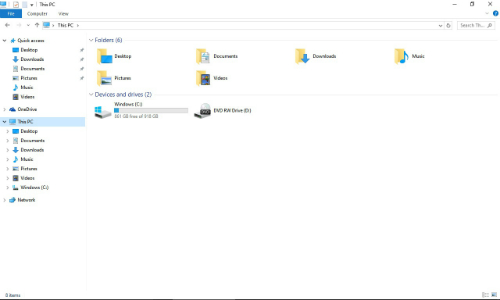
Kaust Dokumendid on hea koht kirjade, kogukonna rühma esitluste, leibkonna eelarvete jms salvestamiseks. Kaust Pildid on koht, kuhu salvestate pildifaile, mida saate digitaalkaamerast või skannerist üle kanda, sõbralt või pereliikmelt meilisõnumiga saada või Internetist alla laadida. Samamoodi on kaust Videod hea koht videokaamera või mobiiltelefoni failide paigutamiseks. Allalaaditavad failid salvestatakse vaikimisi allalaaditud failid, välja arvatud juhul, kui määrate teist asukohta, ja kaust Muusika on koht, kuhu paigutate muusikapleierist allalaaditavad või teisaldatavad lood.
Looge oma kaustad. Saate luua suvalise arvu kaustu ja anda neile nime, mis tuvastab sinna salvestatavate failide tüübid. Näiteks võite luua kausta nimega Digital Scrapbook, kui kasutate oma arvutit külalisteraamatute loomiseks, või kausta nimega Maksud, kuhu salvestate e-posti teel saadetud ostude kviitungid ja elektroonilise maksude deklaratsiooni teabe.
Failide edasiseks korraldamiseks paigutage kaustad kaustadesse. Kausta, mille asetate teise kausta, nimetatakse alamkaustaks. Näiteks võib teie kaustas Dokumendid olla alamkaust nimega Holiday Card List, mis sisaldab teie iga-aastast pühadeuudislehte ja aadresside loendeid. Piltide kaustas saate pildifaile korraldada, luues alamkaustad, mis algavad aastaarvuga ja seejärel sündmuse või teema kirjeldusega, näiteks 2015. aasta koduaia projekt, 2014. aasta jõulud, 2014. aasta San Francisco reis, 2015. aasta perekokkutulek, 2015. aasta lemmikloom. Fotod ja nii edasi. Järgmisel joonisel näete kaustas Pildid salvestatud alamkaustu ja faile.
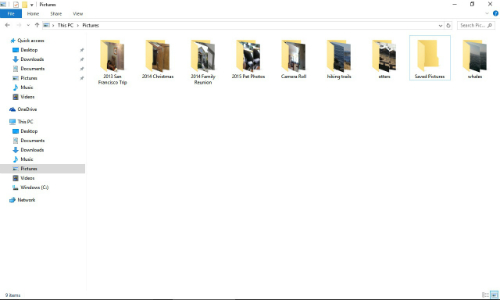
Teisaldage faile ja kaustu ühest kohast teise. Failide ja kaustade teisaldamine aitab, kui otsustate, et on aeg arvutis olev teave ümber korraldada. Näiteks kui hakkate arvutit kasutama, võite salvestada kõik oma dokumendid kausta Dokumendid. Mõnda aega on see okei, kuid aja jooksul võib sellesse kausta olla salvestatud kümneid dokumente. Failide leidmise hõlbustamiseks saate luua teemade kaupa alamkaustu ja faile neisse teisaldada.
3D on 3-dimensiooni lühend. Uuri, kuidas 3D-modelleerimine aitab luua visuaalseid ja funktsionaalseid mudeleid igas valdkonnas.
Lõikepilt on eeljoonistatud üldine kunstiteos ja Microsoft pakub oma Office'i toodetega tasuta palju lõikepildifaile. Saate sisestada oma PowerPointi slaidipaigutusse lõikepilte. Lihtsaim viis lõikepildi sisestamiseks on kasutada slaidipaigutamisel üht kohatäitjat: kuvage lõikepilte sisaldav slaid […]
Täitevärv (mida nimetatakse ka varjutamiseks) on värv või muster, mis täidab ühe või mitme Exceli töölehe lahtri tausta. Varjutuse rakendamine võib aidata lugejal kogu lehel teavet jälgida ning lisada töölehel värvi ja visuaalset huvi. Teatud tüüpi tabelites, näiteks tšekiraamatute registris, […]
Kõige lihtsamal tasandil ACTi peamine eesmärk! on koht, kuhu salvestada kõik kontaktid, kellega igapäevaselt suhtlete. Saate kõiki oma kontakte lisada ja muuta kontaktandmete aknas, kuna see sisaldab kogu teavet, mis puudutab ühte konkreetset kirjet ja […]
Kasutage seda petulehte, et otse Discordi kasutama hakata. Avastage kasulikke Discordi roboteid, rakendusi, mida saate integreerida, ja näpunäiteid külaliste intervjueerimiseks.
OpenOffice.org kontorikomplektis on palju tööriistu, mis muudavad tööelu lihtsamaks. Kui töötate saidil OpenOffice.org, tutvuge funktsioonide tööriistariba (mis näeb kõigis rakendustes üsna ühesugune välja) ja peamiste tööriistariba nuppudega, et saada abi põhikäskudega enamiku toimingute jaoks.
Alan Turingi Bombe masin ei olnud tehisintellekti (AI) vorm. Tegelikult pole see isegi päris arvuti. See purustas Enigma krüptograafilised sõnumid ja see on kõik. Siiski pakkus see Turingile mõtlemisainet, mis viis lõpuks artiklini "Arvutusmasinad ja intelligentsus". mille ta avaldas 1950. aastatel ja kirjeldab […]
Modulaarse süsteemi loomise võimalusel on olulisi eeliseid, eriti ettevõtluses. Üksikute komponentide eemaldamise ja asendamise võimalus hoiab kulud madalal, võimaldades samal ajal järk-järgult parandada nii kiirust kui ka tõhusust. Samas nagu enamiku asjadega, tasuta lõunasööki pole olemas. Von Neumanni arhitektuuri pakutav modulaarsus sisaldab mõningaid […]
Kui sa peaksid QuarkXPressi kohta välja valima kümme kergesti unustatavat, kuid ülikasulikku asja, siis järgmises loendis, hea lugeja, oleksid just need. Namaste. Rääkige oma kommertsprinteriga Kõik prindiprojektid algavad ja lõpevad printeriga. Seda seetõttu, et ainult printerid teavad oma piiranguid ja tuhandeid viise, kuidas projekt võib olla […]
Bitcoini kõige olulisem aspekt võib olla selle kontseptsioon. Bitcoini lõi arendaja Satoshi Nakamoto. Selle asemel, et püüda välja töötada täiesti uus makseviis, et kaotada viis, kuidas me kõik veebis asjade eest maksame, nägi Satoshi olemasolevates maksesüsteemides teatud probleeme ja soovis nendega tegeleda. Mõiste […]



